
Joseph Goodman
0
1754
522
 Это верно, мальчики и девочки, вы правильно прочитали, вы можете поделиться принтером через Интернет. Все без какого-либо вмешательства администратора или настройки и изменения любых разрешений брандмауэра / маршрутизатора. Это небольшое приложение устанавливается на машину, с которой вы хотите печатать, и на машину, на которой вы хотите печатать.
Это верно, мальчики и девочки, вы правильно прочитали, вы можете поделиться принтером через Интернет. Все без какого-либо вмешательства администратора или настройки и изменения любых разрешений брандмауэра / маршрутизатора. Это небольшое приложение устанавливается на машину, с которой вы хотите печатать, и на машину, на которой вы хотите печатать.
После установки программного обеспечения для удаленной печати и выбора принтера, которым вы хотите поделиться, его легко распечатать через Интернет. Самое приятное то, что она бесплатна для стандартного использования, а работает на Windows, Mac и Linux!
Давайте проверим это! Сначала мы загружаем установщик 1.6MB из PrintAnywhere, а затем запускаем его. Есть отдельные ссылки для скачивания для Windows, Linux и Mac.
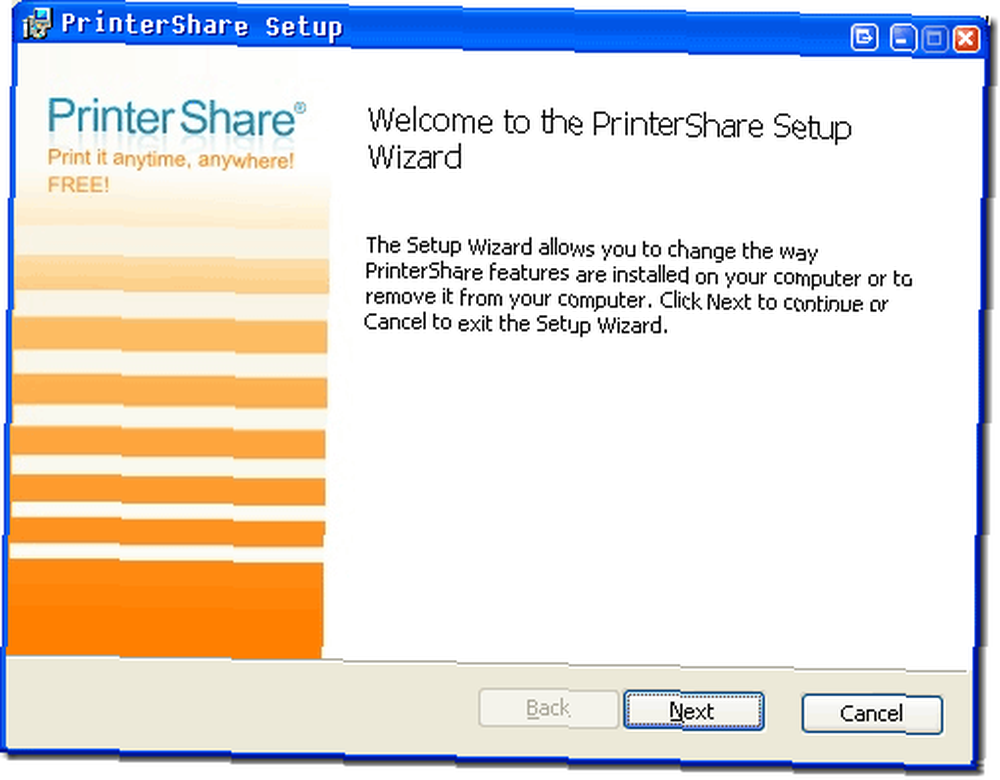
Обычно мы ненавидим подписку на сервисы, но здесь понятно, что вы будете делиться своими устройствами. Выберите, чтобы создать новую учетную запись пользователя, нажав кнопку ниже и нажав Далее.

Единственная необходимая информация здесь - ваш ник и адрес электронной почты. Вам необходимо предоставить действительный адрес электронной почты, потому что именно туда они отправят ваш пароль. Вы всегда можете использовать одноразовую учетную запись электронной почты. 5 Одноразовые веб-учетные записи для защиты вашей личности. 5 Одноразовые веб-учетные записи для защиты вашей личности. Воровство личных данных возрастает. По данным StatisticBrain, от 12 до 15 миллионов человек ежегодно теряют в среднем по 5000 долларов на жертву. Одним из способов обеспечения безопасности является использование одноразовой веб-идентификации. если ты супер параноик.
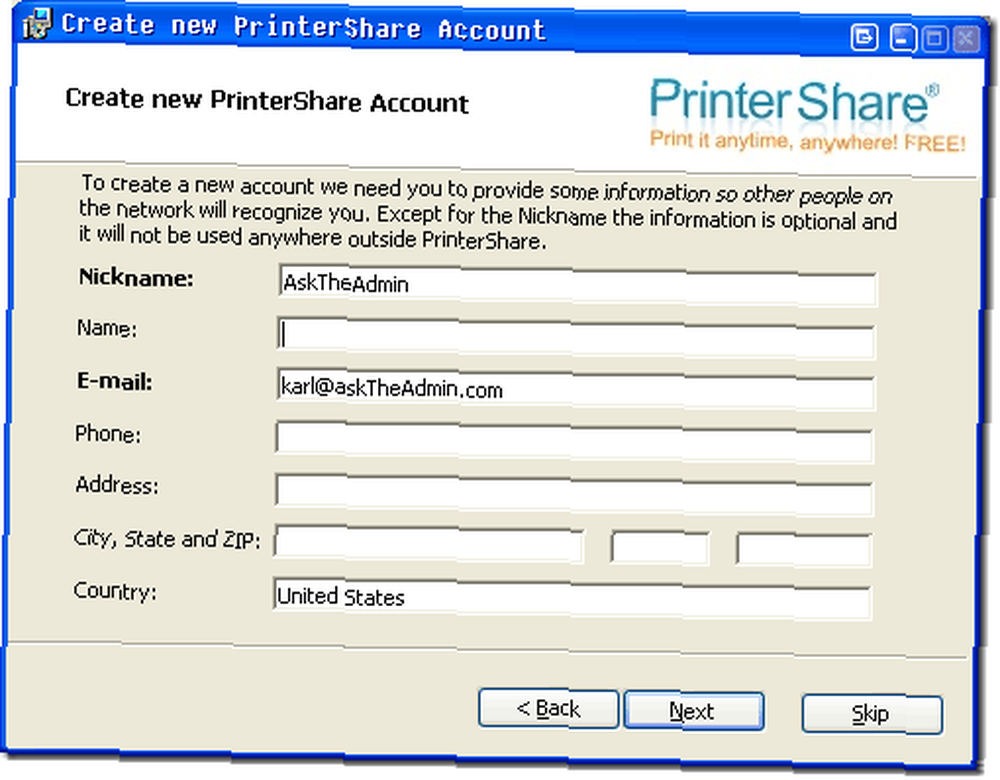
Это все, что нужно для установки. Теперь давайте посмотрим, как настроить нашу удаленную печать.
Если вы оставите флажок, чтобы открыть консоль PrinterShare, она откроется автоматически. В противном случае вам придется открыть его из меню «Пуск» или из системного трея..
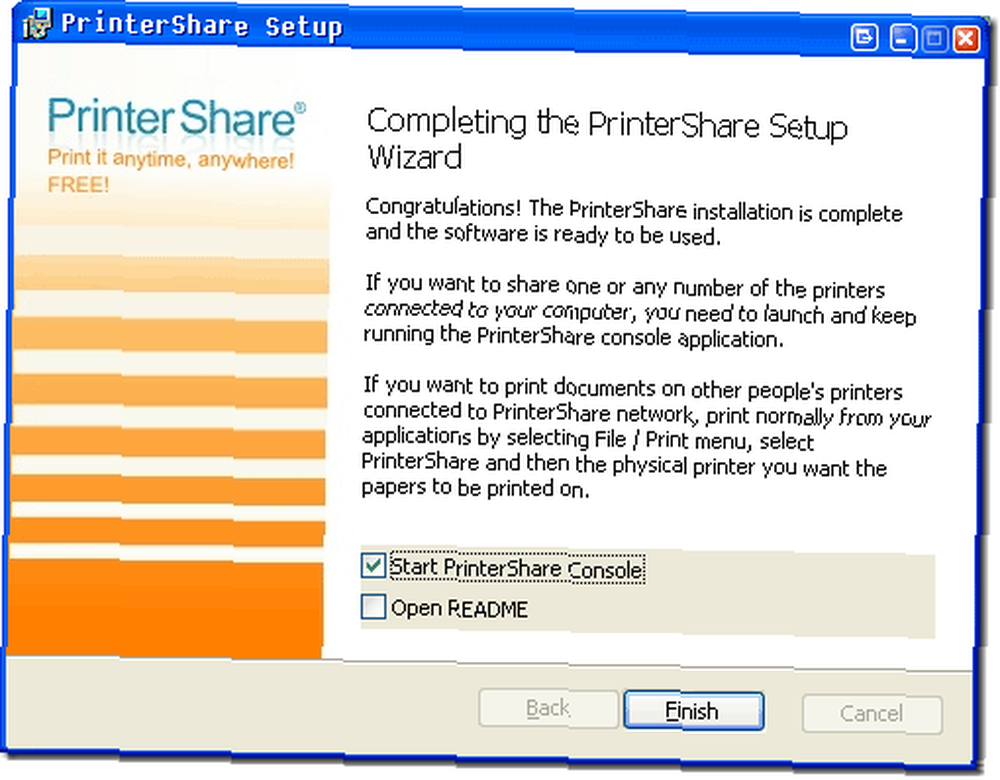
Вы увидите свой номер пользователя (к которому вам необходимо подключиться с удаленного клиента) и все установленные принтеры. Просто выделите тот, который вы хотите использовать, и нажмите кнопку «Поделиться» ниже. Кнопка изменится с Share на Unshare после нажатия.
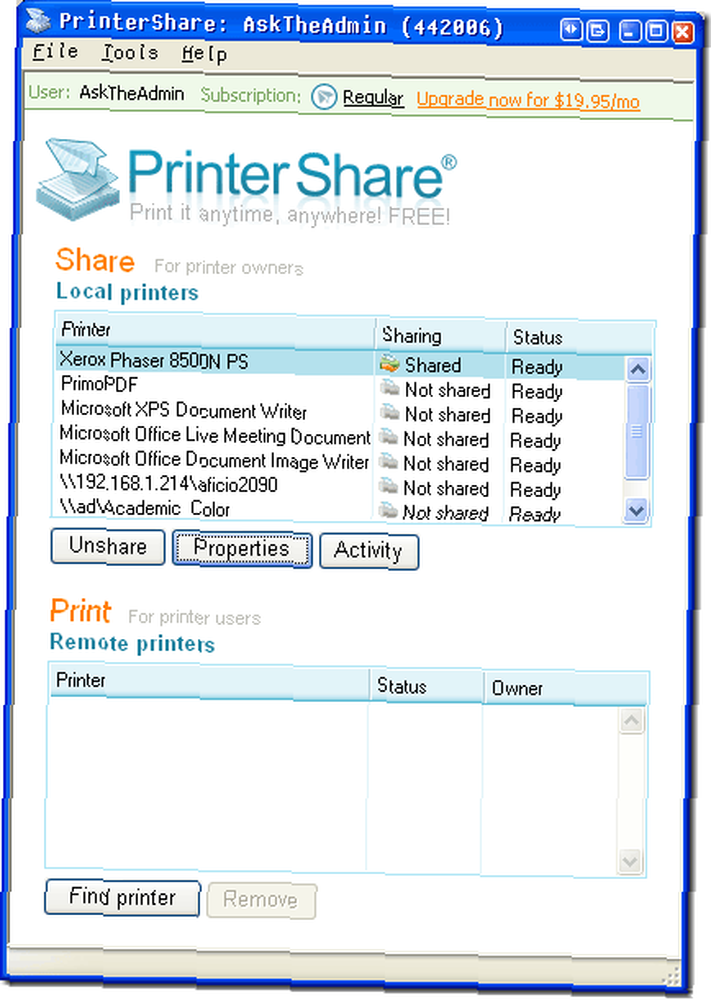
Теперь перейдите на свою электронную почту и найдите свой пароль. При этом вы можете установить клиент на удаленной машине. Просто следуйте инструкциям, приведенным выше, но на этот раз, когда вас попросят ввести имя пользователя и пароль, вы можете его указать.
Как только это будет сделано, просто нажмите “найти принтеры” на вашем клиенте. Введите свой идентификатор пользователя и нажмите “находить”. Он покажет вам общий принтер и его состояние. Двойной клик по нему.
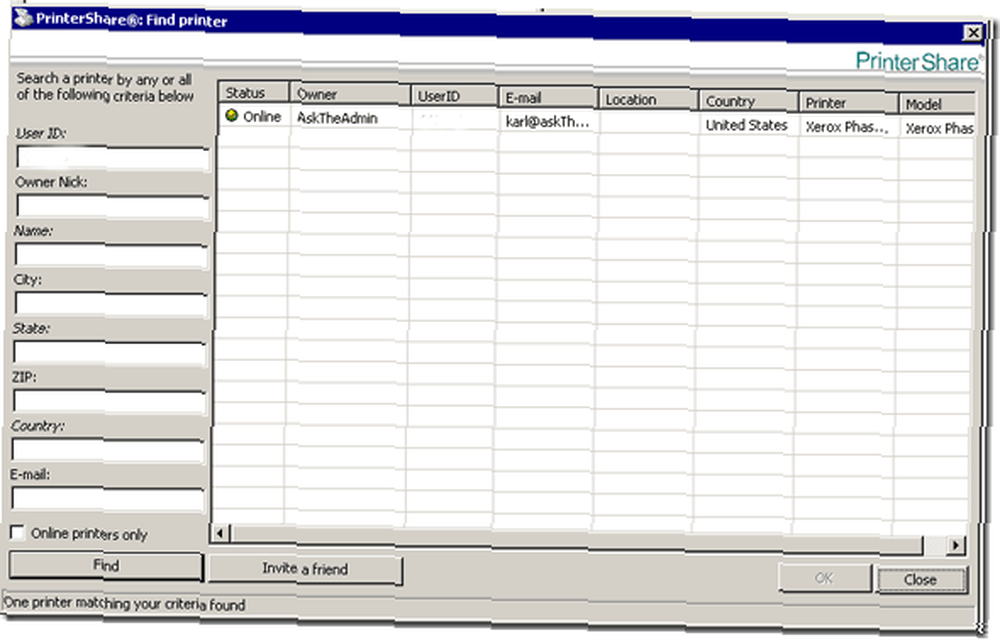
Теперь он появится ниже как общий принтер. Вы уже можете проверить это. Найдите тестовый документ для печати.
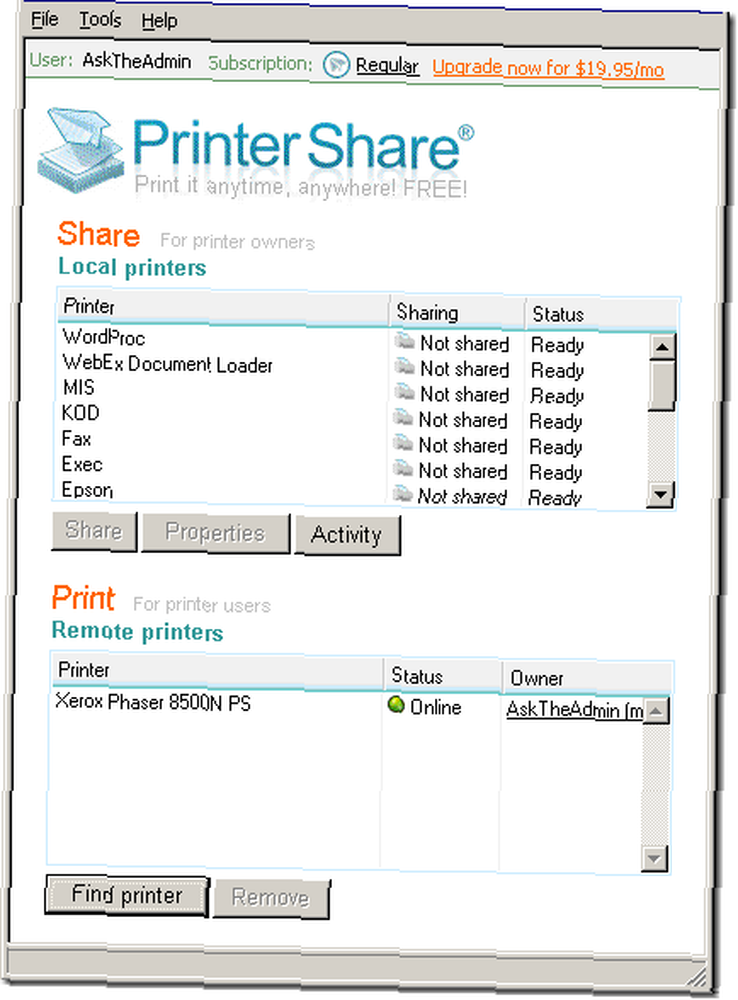
Теперь у вас будет принтер с именем PrinterShare, доступный из любой программы, которая может печатать.
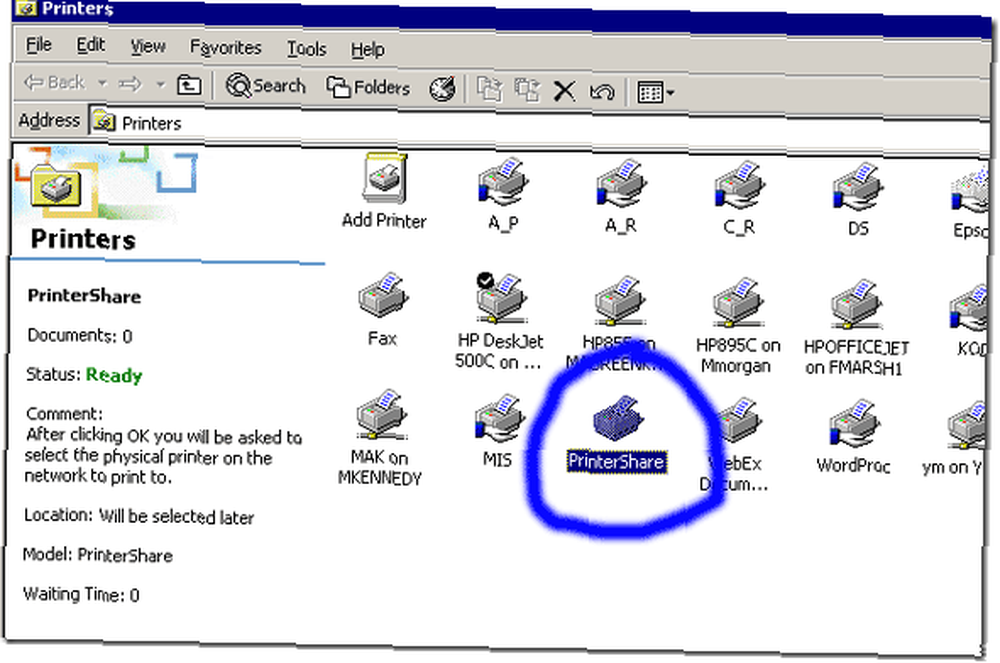
Теперь выберите свой принтер (если вы поделились несколькими), и это все, что нужно сделать. Используя эту бесплатную версию, она напечатает титульный лист с рекламой, если вы не заплатите премию.
Я не могу оправдать это, хотя - 20,00 $ против небольшого количества бумаги и черни딦

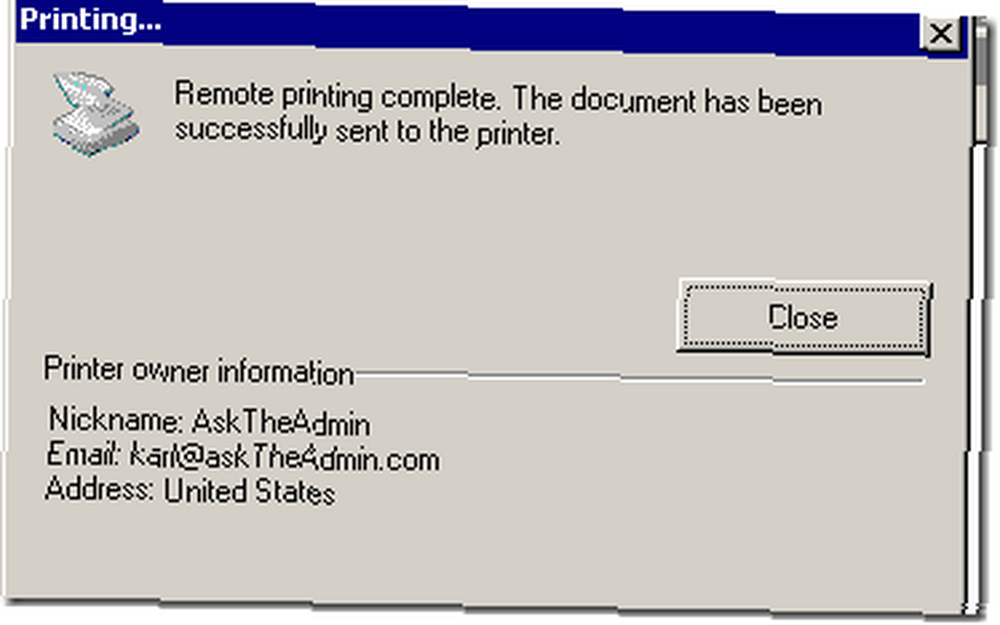
У вас есть какие-нибудь супер простые кроссплатформенные способы поделиться принтером через Интернет? Поставьте нас в комментариях!











